Ar tiesiog nekenčiate, kai senas tekstas dingsta, kai vedate naujas raides? Ši problema dar labiau vargina, jei iš karto nesuvokiate, kad Teams ištrina tekstą įterpimo vietoje. Gali reikėti paspausti CTRL + Z, kad atšauktumėte paskutinius veiksmus. Norėdami atsikratyti šios problemos, tiesiog išjunkite Overtype režimas.
Kaip išjungti perrašymo režimą „Microsoft Teams“.
Paspauskite įterpimo klavišą
Kad naujos raidės nepakeistų esamų jūsų Teams pokalbio lange, paspauskite klaviatūros klavišą Ins. Patikrinkite, ar problema išnyko.
Komandos ir kitos programos, gaunančios teksto įvestį, leidžia įterpimo klavišu įjungti ir išjungti perrašymo režimą. Kitaip tariant, galite įjungti arba išjungti Overtype režimą tiesiog paspausdami klaviatūros klavišą Ins. Kiti vartotojai pasiūlė, kad kelias sekundes palaikius Ins klavišą taip pat pavyksta.
Naudokite ekraninę klaviatūrą
Taip pat galite išjungti Overtype režimą naudodami ekraninę klaviatūrą. Kai kurie nešiojamųjų kompiuterių modeliai gali neturėti tam skirto Ins rakto.
- Eikite į kompiuterio nustatymus.
- Tada įveskite "ekrano klaviatūra“ ir paleiskite programą.
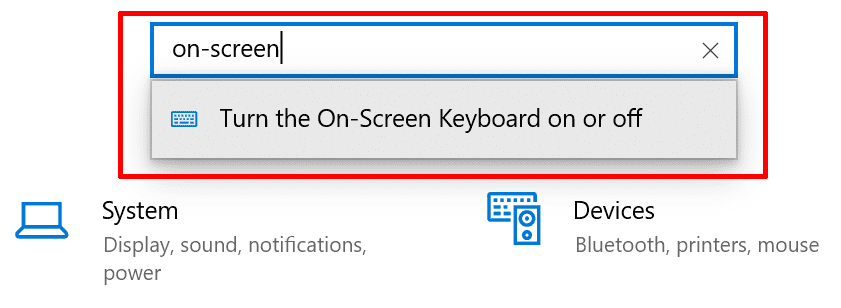
- Įjungę šią funkciją, užveskite žymeklį teksto pabaigoje.
- Tada spustelėkite Įdėkite raktą pasiekiama virtualioje klaviatūroje.
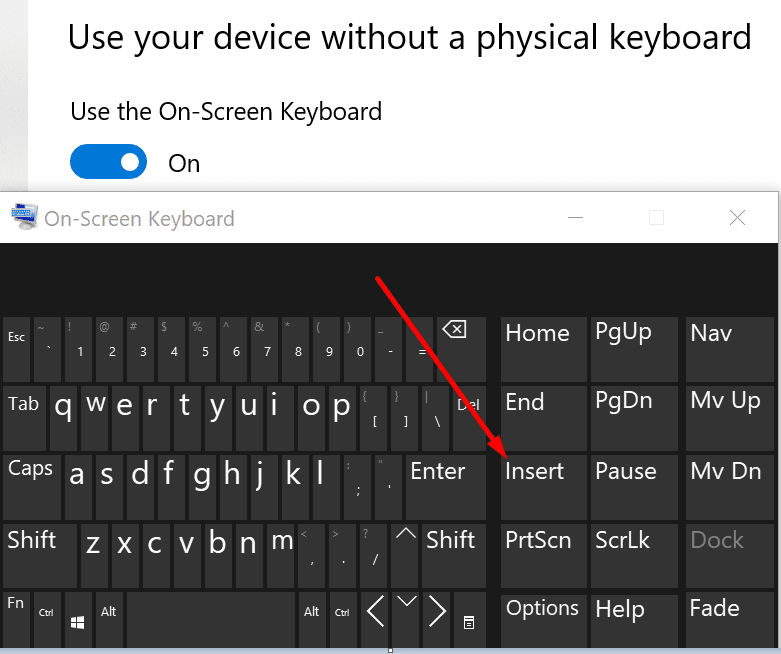
- Dabar jūsų pelės žymeklis turėtų būti įjungtas ir išjungtas. Spustelėkite mygtuką Įterpti, kol žymeklis stovės stabiliai.
Be to, patikrinkite, ar yra naujinimų, ir įdiekite naujausią Teams versiją, jei naudojate pasenusią programos versiją. Spustelėkite savo profilio nuotrauką ir spustelėkite Tikrinti, ar yra atnaujinimų mygtuką.
Išvada
Jei seną tekstą Microsoft Teams pakeičia naujomis raidėmis, turite išjungti perrašymo režimą. Tai galite greitai padaryti paspausdami Ins klavišą fizinėje klaviatūroje. Arba galite paleisti ekraninę klaviatūrą ir spustelėti Ins klavišą.
Praneškite mums, jei jums pavyko išspręsti perviršinio tipo problemą naudodamiesi šiuo vadovu. Paspauskite žemiau esančius komentarus.